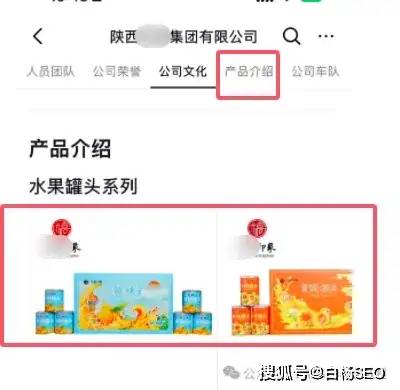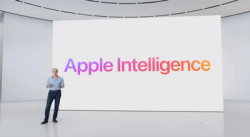Luminar Neo 教程「57」,如何在 Luminar Neo 单个图像编辑中标记收藏夹图像?
2023-09-12 289欢迎观看 Luminar Neo 教程,小编带大家学习 Luminar Neo 的基本工具和使用技巧,了解如何在 Luminar Neo 单个图像编辑中标记收藏夹图像。
在「编辑」面板或「单个图像编辑」中向图像添加标记,这在增强图像时很有用。
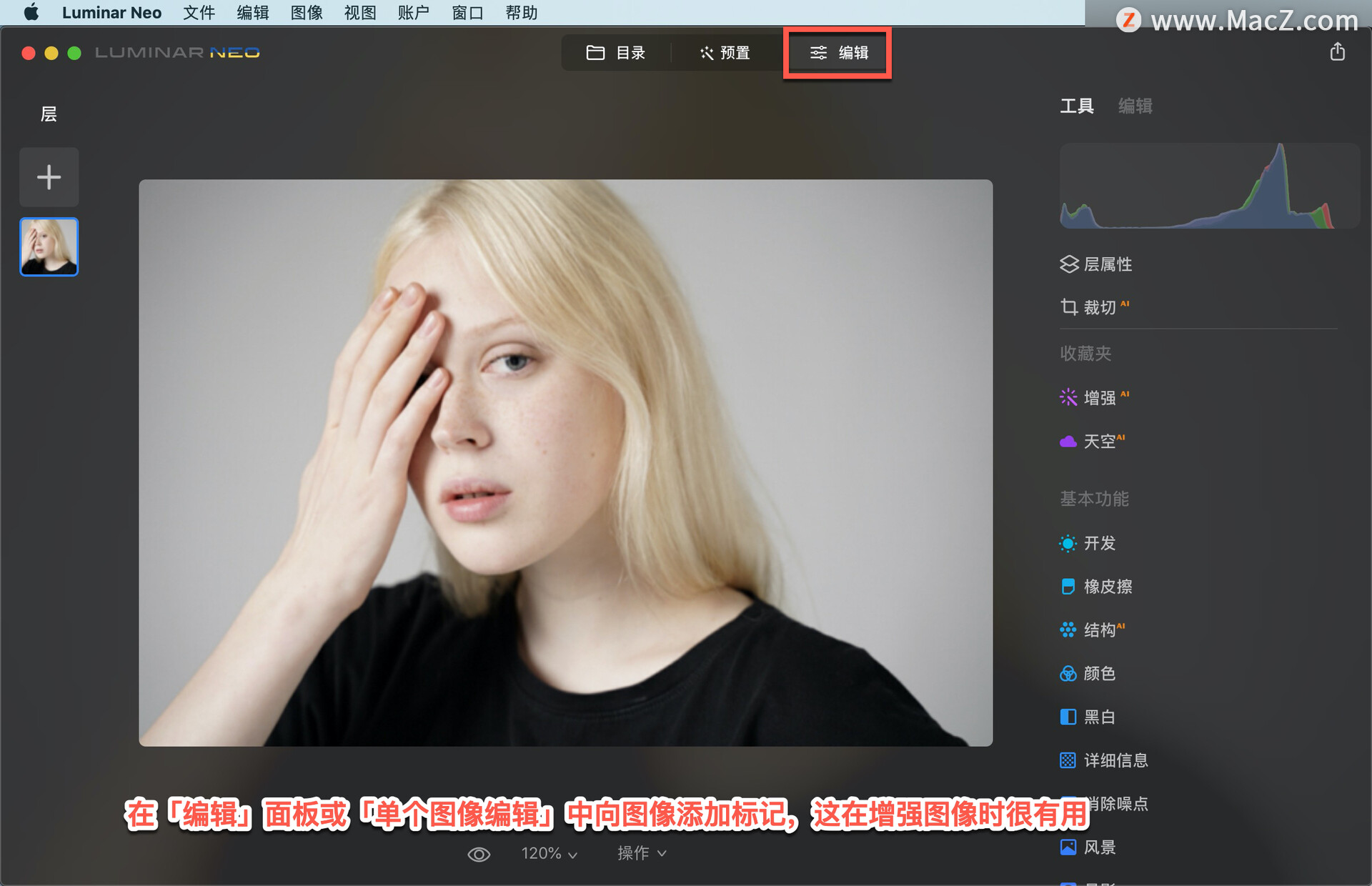
单击「目录」面板中的「单个图像编辑」,或为要使用的图像选择文件夹、子文件夹或相册。
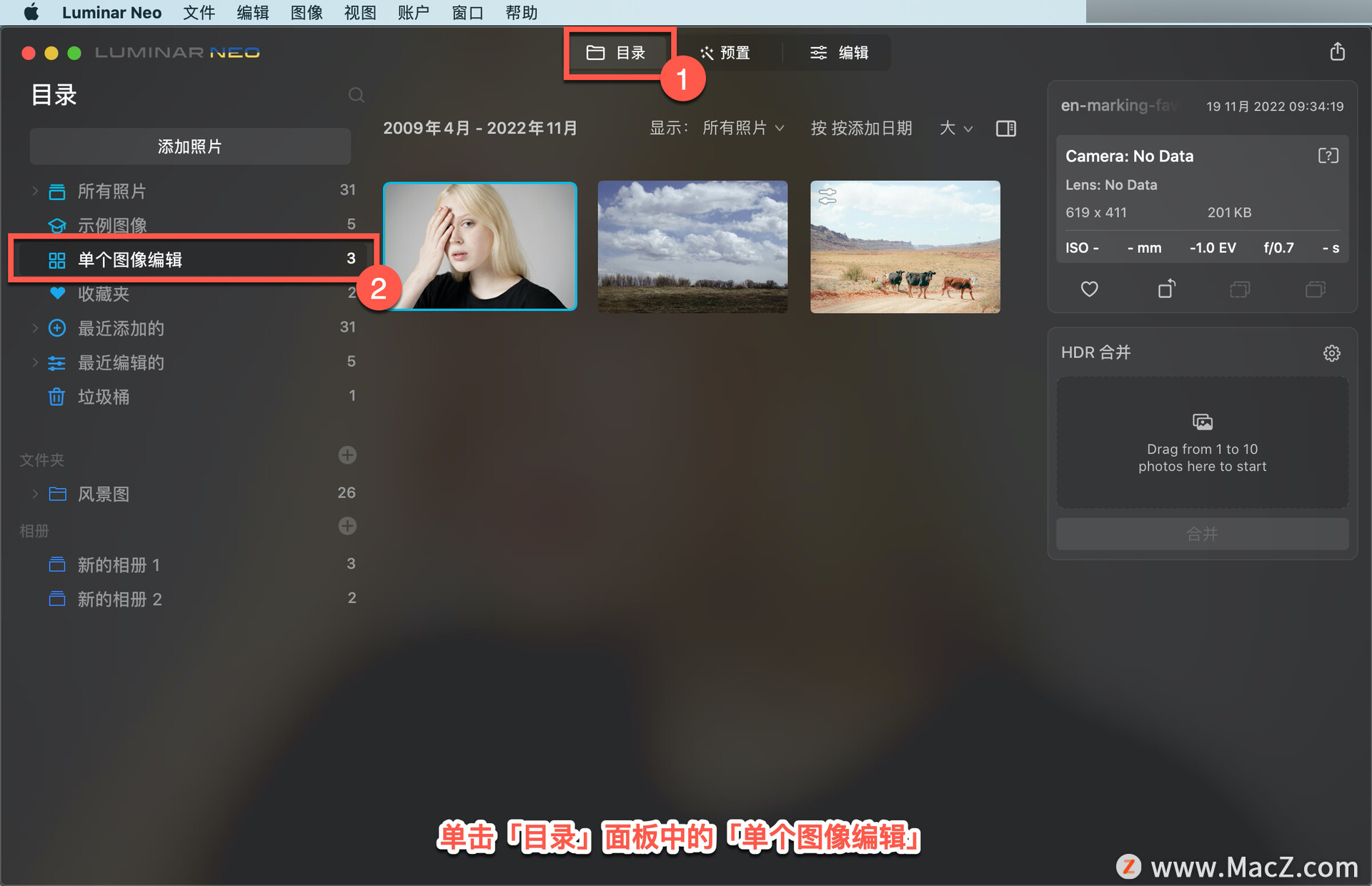
双击选择要编辑的图像,单个图像将打开,在画布上的图像下方看到标志和其他有用信息。
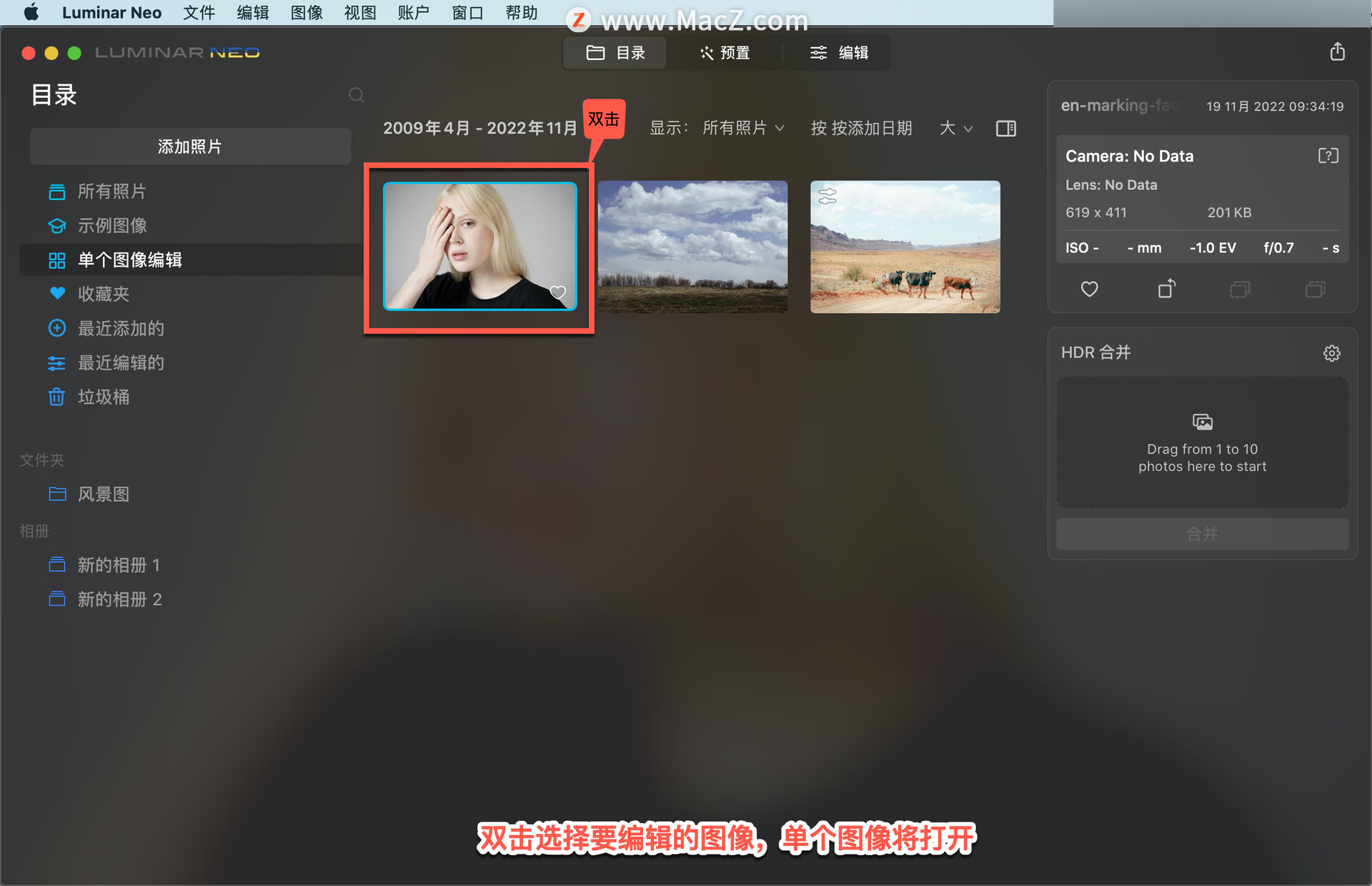
如果隐藏,单击「视图」菜单选择「显示照片动作面板」。
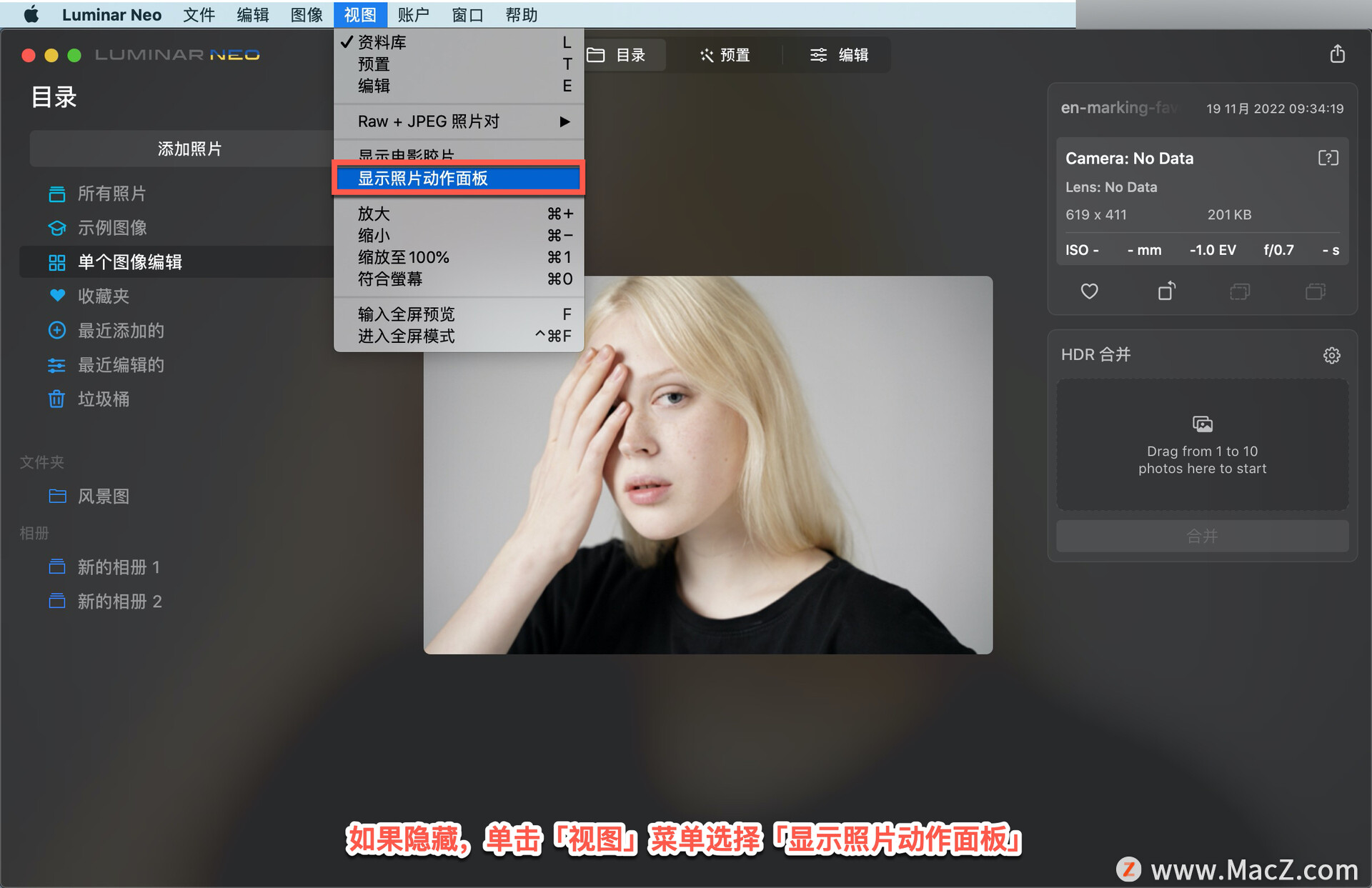
现在可以在图像的正下方标记,「文件名」匹配硬盘上文件的名称。
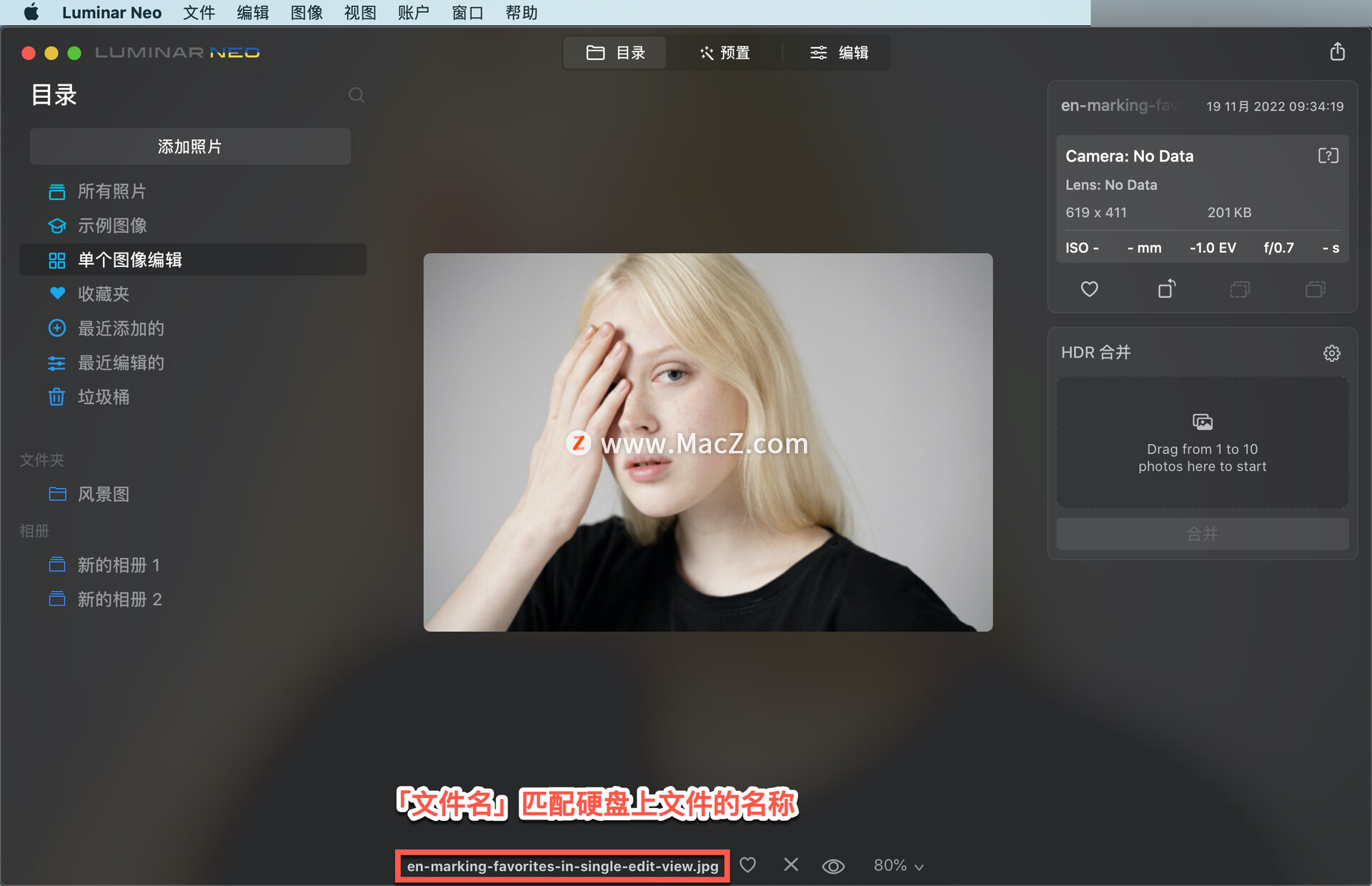
单击「心形」将图像标记为收藏夹;单击「X」标记为拒绝的图像。
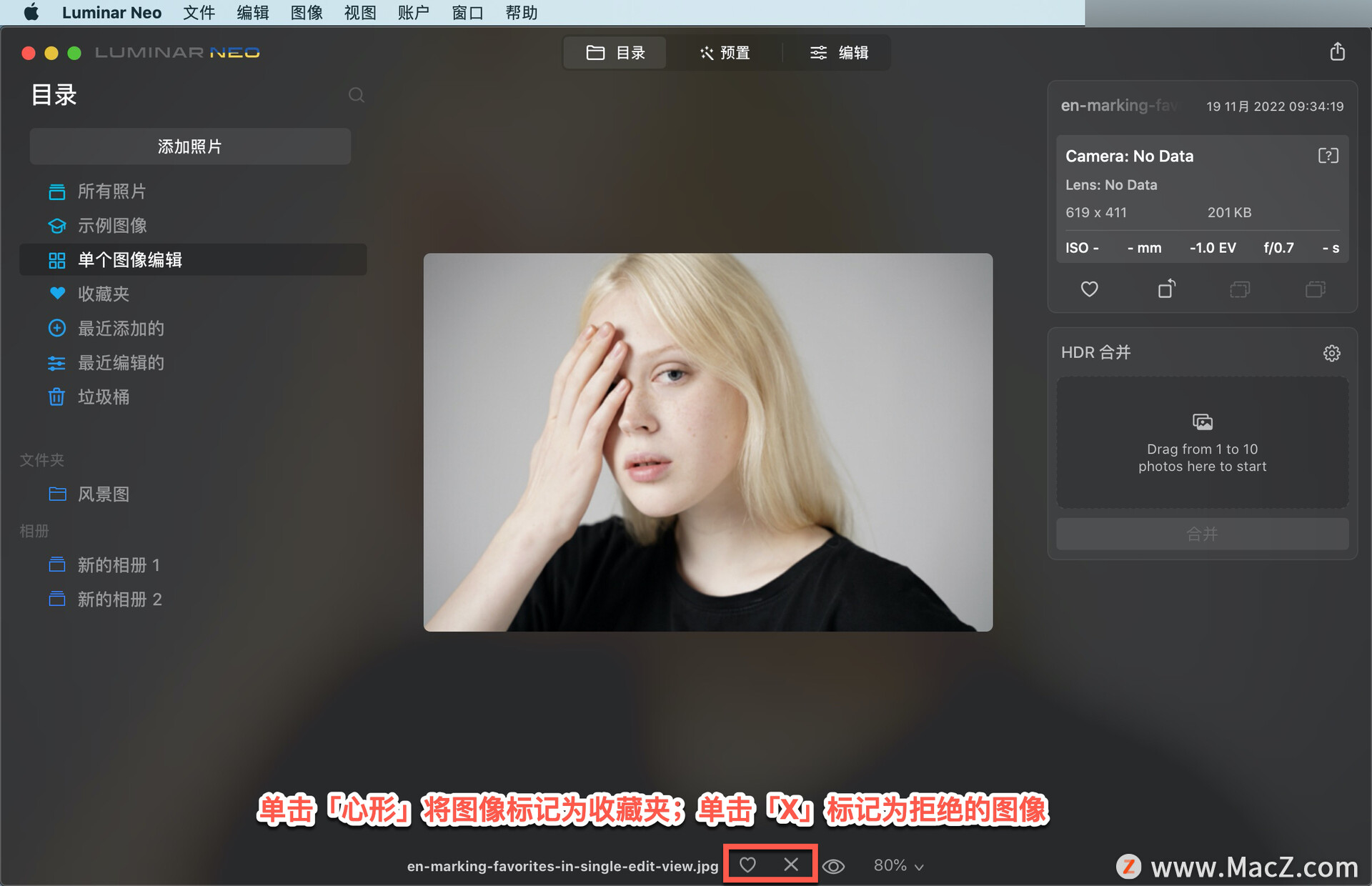
「预览」图标,如果图像已编辑,单击以查看效果。
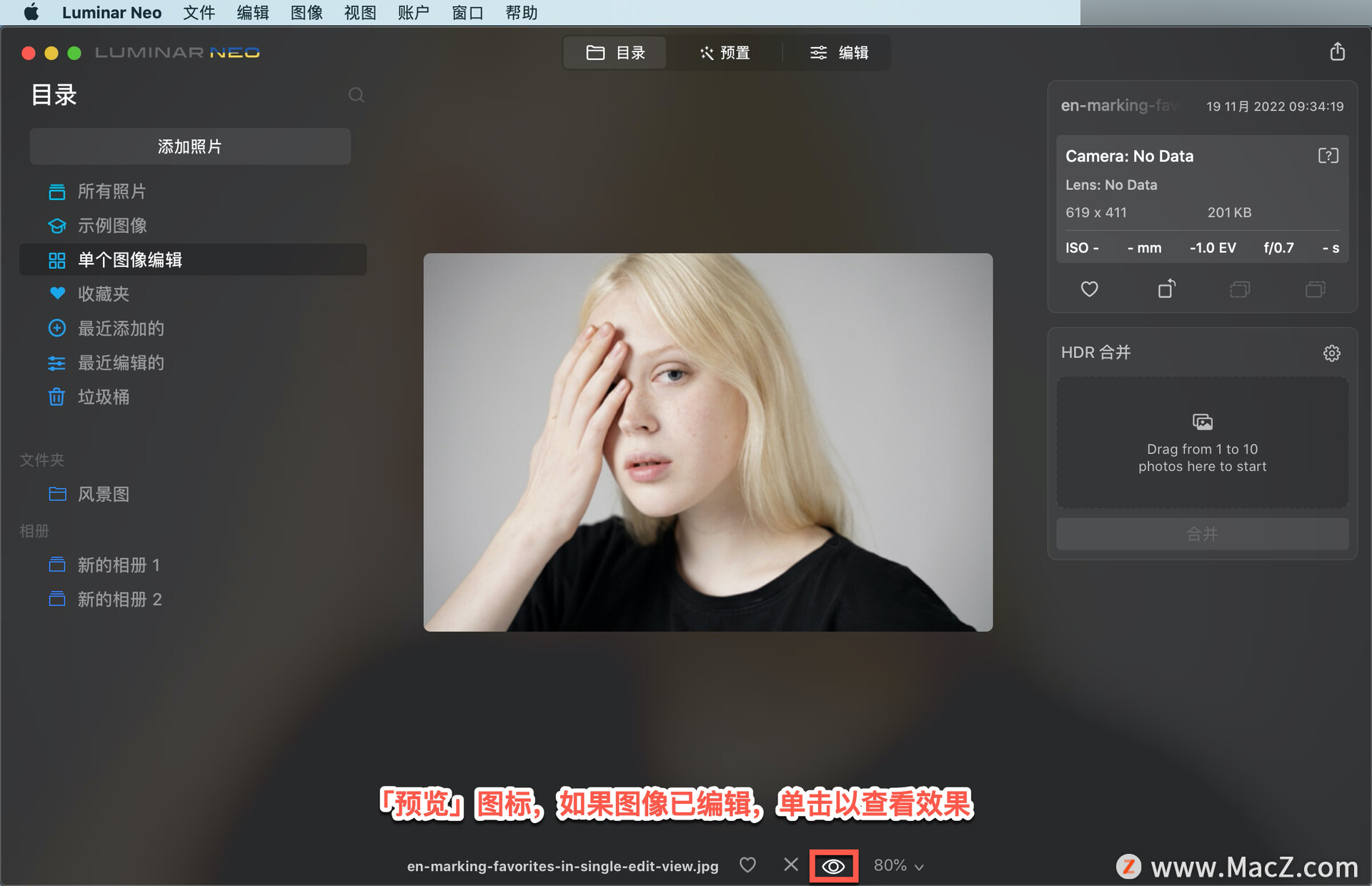
单击「放大」下拉菜单以更改缩放百分比。
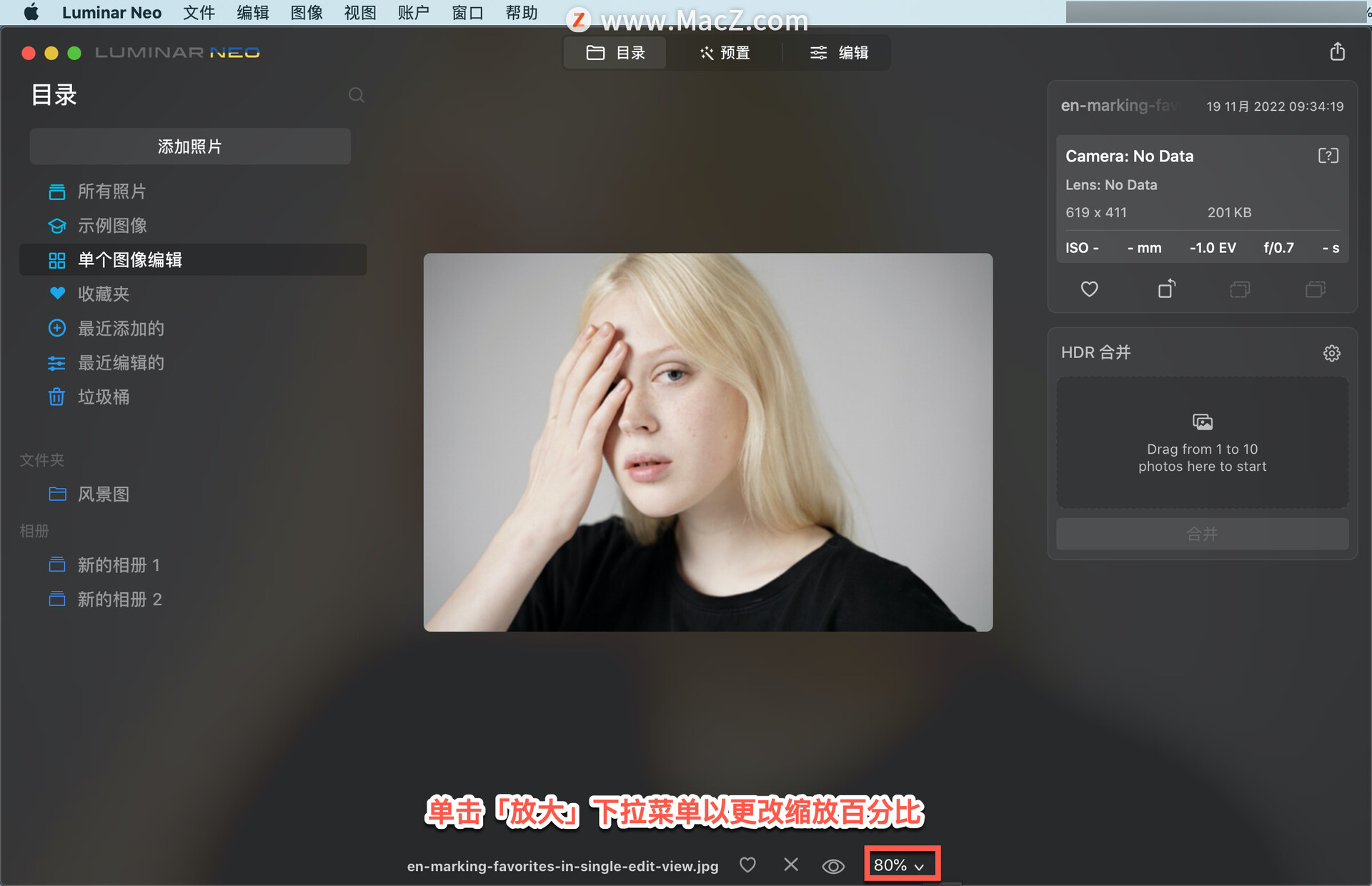
以上就是在 Luminar Neo 单个图像编辑中标记收藏夹图像的方法。需要 Luminar Neo 软件的朋友可在本站下载,关注我们,学习Mac软件使用方法!
相关资讯
查看更多最新资讯
查看更多-

- 再见 Home 键:苹果 iPhone SE 4 机模曝光,4800 万单摄 + A18 芯片
- 2025-01-18 169
-

- iPad无纸化学习遇冷:仅三成用户用于阅读
- 2025-01-18 134
-

- iOS 18 现奇怪Bug:截图越来越红
- 2025-01-18 133
-

- “iPhone 17 Air”的 10 个新特性
- 2025-01-18 156
-

- 部分用户反馈 2024 款苹果 Mac mini 存 USB-C 问题,导致键盘等突然断连
- 2025-01-18 147
热门应用
查看更多-

- 快听小说 3.2.4
- 新闻阅读 | 83.4 MB
-

- 360漫画破解版全部免费看 1.0.0
- 漫画 | 222.73 MB
-

- 社团学姐在线观看下拉式漫画免费 1.0.0
- 漫画 | 222.73 MB
-

- 樱花漫画免费漫画在线入口页面 1.0.0
- 漫画 | 222.73 MB
-

- 亲子餐厅免费阅读 1.0.0
- 漫画 | 222.73 MB
-
 下载
下载
湘ICP备19005331号-4copyright?2018-2025
guofenkong.com 版权所有
果粉控是专业苹果设备信息查询平台
提供最新的IOS系统固件下载
相关APP应用及游戏下载,绿色无毒,下载速度快。
联系邮箱:guofenkong@163.com